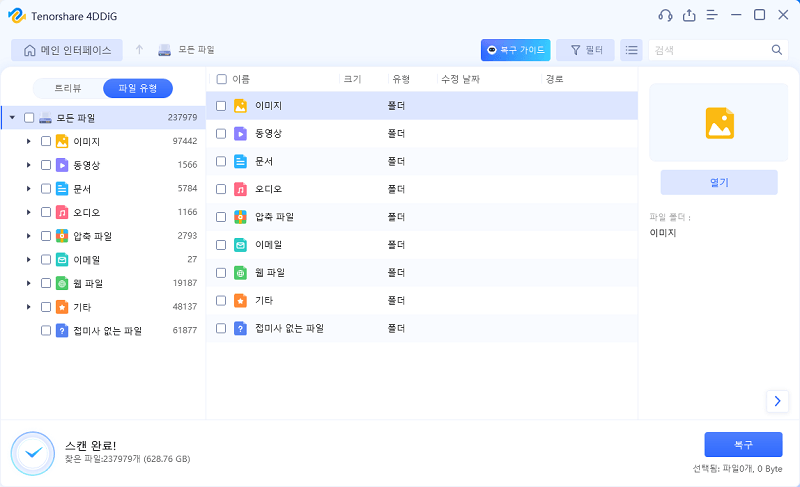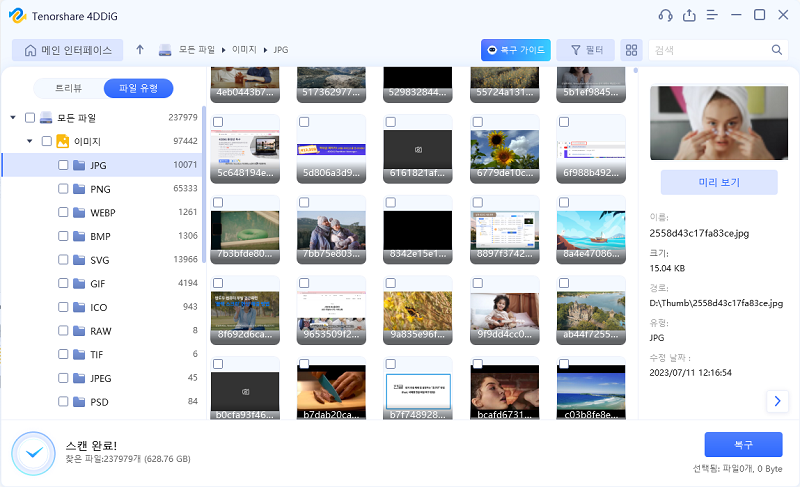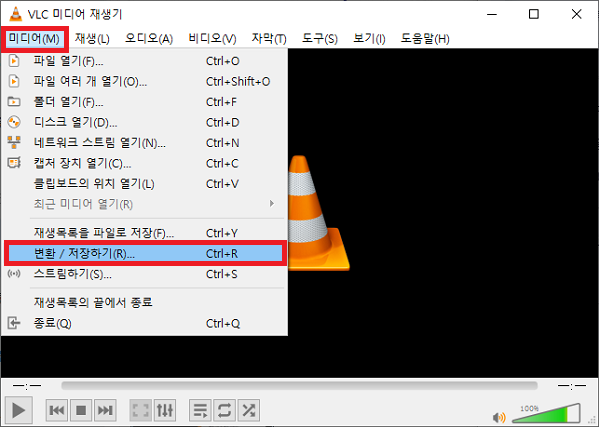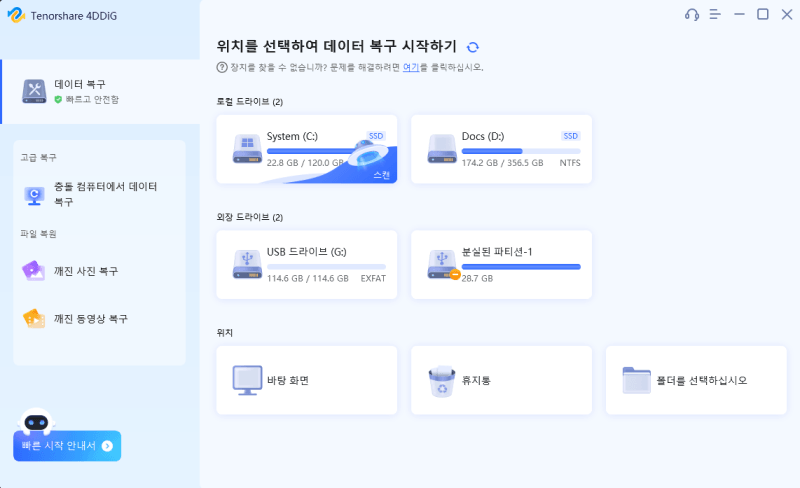[hevc to mp4] HEVC 뜻은 무엇이며 윈도우에서 HEVC 변환하는 방법

HEVC는 무엇이며 HEVC를 재생할 수 없을까요?
HEVC(고효율 비디오 코딩)는 고화질 동영상 스트리밍 등에서 사용되는 고압축률과 화질을 실현하는 비디오 코덱 표준입니다.
그러나 일반적으로 Windows 10에서는 HEVC 파일을 재생할 수 없습니다.
HEVC 파일을 재생하려면 HEVC 코덱(HEVC 비디오 확장 기능)을 별도로 설치하거나, 또는 MP4 등 Windows에서 재생 가능한 파일 형식으로 변환해야 합니다.
이번에는 HEVC 파일의 재생 및 변환 방법에 대해 설명하겠습니다. 참고해 주세요.
Part1: HEVC란?
"HEVC(High Efficiency Video Coding)"는 비디오 코덱 중 하나입니다.
코덱이란 간단히 말해 데이터 압축, 확장, 다른 파일 형식으로의 변환 등을 수행하는 기능 또는 소프트웨어를 의미합니다.
HEVC는 4K, 8K 등의 고화질 동영상 및 화질을 유지하면서 파일 크기를 작게 만들 수 있는 특징이 있습니다.
HEVC의 단점으로는 압축에 시간이 걸릴 수 있어 변환에 시간이 소요될 수 있습니다. 또한 HEVC를 지원하지 않는 기기나 애플리케이션이 있어 재생 및 편집 시 미리 확인이 필요합니다.
사실 Windows 10에서는 HEVC 코덱이 표준으로 지원되지 않습니다. Windows에서 HEVC 파일을 재생하려면 HEVC 코덱(HEVC 비디오 확장 기능)이 필요합니다.
사실 Windows 10에서는 HEVC 코덱이 표준으로 지원되지 않습니다. Windows에서 HEVC 파일을 재생하려면 HEVC 코덱(HEVC 비디오 확장 기능)이 필요합니다.
다른 방법도 있습니다. HEVC 파일을 MP4로 변환함으로써 Windows 10 등 HEVC 미지원 환경에서도 동영상을 재생할 수 있게 됩니다.
전용 변환 소프트웨어를 사용하거나 온라인 변환 서비스를 이용하면 HEVC 파일을 MP4로 변환할 수 있습니다. Part2에서 구체적인 방법을 설명하겠습니다.
Part2: Windows에서 HEVC를 MP4로 변환하는 방법
Windows에서 HEVC를 MP4로 변환하려면 전용 변환 소프트웨어를 사용하거나 온라인 변환 서비스를 이용해야 합니다.
먼저, 전용 변환 소프트웨어를 사용하여 Windows에서 HEVC를 MP4로 변환하는 일반적인 절차를 설명합니다.
-
변환 소프트웨어 다운로드
먼저, HEVC 파일을 MP4로 변환하는 전용 소프트웨어를 다운로드합니다. 대표적인 소프트웨어로는 HandBrake, Any Video Converter Free, VLC media player 등이 있습니다. 이들은 모두 무료 소프트웨어입니다.
-
소프트웨어 설치
다운로드한 변환 소프트웨어를 설치합니다. 설치가 완료되면 소프트웨어를 실행합니다.
-
변환할 HEVC 파일 선택
HEVC 파일을 변환하려면 먼저 소프트웨어에서 변환하려는 HEVC 파일을 선택해야 합니다. 소프트웨어에 따라 파일을 선택할 때 드래그 앤 드롭도 가능할 수 있습니다.
-
변환 설정 수행
HEVC 파일을 MP4로 변환하는 경우 MP4 형식으로 변환하도록 설정합니다.
-
변환 실행
설정이 완료되면 변환을 실행합니다. 변환에는 일정 시간이 필요합니다. 변환이 완료되면 변환한 MP4 파일을 저장할 위치를 지정하고 저장합니다.
별도의 변환 소프트웨어를 사용한 방법은 여기까지입니다.
또 다른 방법으로는 온라인 변환 서비스를 사용하는 방법이 있습니다. 소프트웨어를 다운로드하고 설치할 필요가 없기 때문에 HEVC 파일을 더 쉽게 MP4로 변환할 수 있습니다.
Convertio는 대표적인 사이트 중 하나입니다. 사이트에 HEVC 파일을 업로드하고 변환 형식을 MP4로 지정한 후 실행하기만 하면 됩니다.
온라인 변환 서비스의 주의점으로는 보안 측면에서의 우려가 있습니다. 안전하지 않은 사이트에 쉽게 동영상을 업로드하지 않도록 주의하시기 바랍니다.
Part3: HEVC 확장자에 관한 자주 묻는 질문
1. HEVC 파일이 실수로 삭제된 경우 처리 방법
HEVC 파일을 실수로 삭제한 경우, 먼저 휴지통을 확인하여 데이터를 복원할 수 있는지 확인하십시오. 휴지통에 있다면 간단히 복원할 수 있습니다.
그러나 휴지통에서도 삭제된 경우 데이터 복구 소프트웨어를 사용하면 복원 가능성이 있습니다.
4DDiG 데이터 복구라는 소프트웨어는 Windows 및 Mac OS에서 모두 지원되며 다양한 파일을 복원하는 데 사용할 수 있습니다. HEVC 파일도 복구할 수 있습니다.
-
4DDiG를 설치하고 실행합니다.
파일의 위치를 선택
파일이 손실된 위치에 마우스를 놓고 "스캔"을 클릭합니다.
![로컬 디스크 선택하기]()
파일 탐지
잠시 기다리면 지정한 위치에 있는 모든 파일이 표시됩니다.
![로컬 디스크 스캔하기]()
파일 미리보기 및 복원
복원할 파일을 선택하고 오른쪽의 "미리보기"를 클릭하여 선택한 파일을 확인할 수 있습니다. 그런 다음 오른쪽 하단의 "복원"을 클릭하고 저장 위치를 지정하면 파일이 즉시 복원됩니다.
![로컬 디스크에서 파일 미리보기 및 복구하기]()
주의
저장 경로를 원래 위치로 선택하면 데이터가 덮어쓰여 복원되지 않을 우려가 있습니다.
2. HEVC가 재생되지 않는 경우 처리 방법
HEVC가 재생되지 않는 경우 다음을 확인하십시오.
- ① HEVC 코덱이 설치되어 있는지 확인하십시오.
- ② 재생할 플레이어가 HEVC를 지원하는지 확인하십시오.
- ③ 파일 자체가 손상되지 않았는지 확인하십시오.
①②에 대해 HEVC 코덱(HEVC 비디오 확장 기능)을 설치하거나 HEVC 지원 재생 플레이어를 다운로드하십시오.
예를 들어 Part2에서 소개한 VLC media player 프리웨어는 HEVC 파일을 MP4로 변환할 뿐만 아니라 HEVC 파일을 직접 재생할 수도 있습니다.
HEVC 지원 환경임에도 불구하고 재생되지 않거나 MP4로 변환했음에도 재생되지 않는 경우 동영상 파일이 손상된 것일 수 있습니다.
데이터 복구 소프트웨어로 소개된 4DDiG는 동영상 복구도 가능합니다. 파일을 복구하거나 수정하려면 4DDiG의 사용을 고려해 보세요.
3. HEVC와 AVC의 차이
HEVC와 AVC는 모두 동영상을 압축하는 기술입니다. HEVC는 AVC의 후속 표준으로, 화질을 유지하면서 파일 크기를 더 작게 만들 수 있습니다. 이는 HEVC가 더 효율적인 압축 기술을 사용하기 때문입니다.
그러나 동일한 동영상 데이터를 압축하는 경우 AVC보다 HEVC가 압축에 더 많은 시간이 걸립니다.